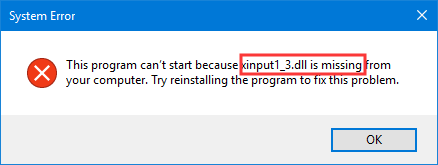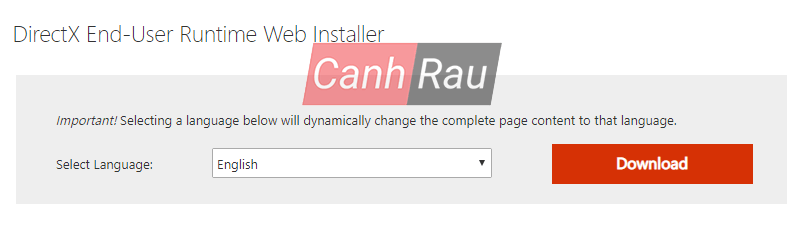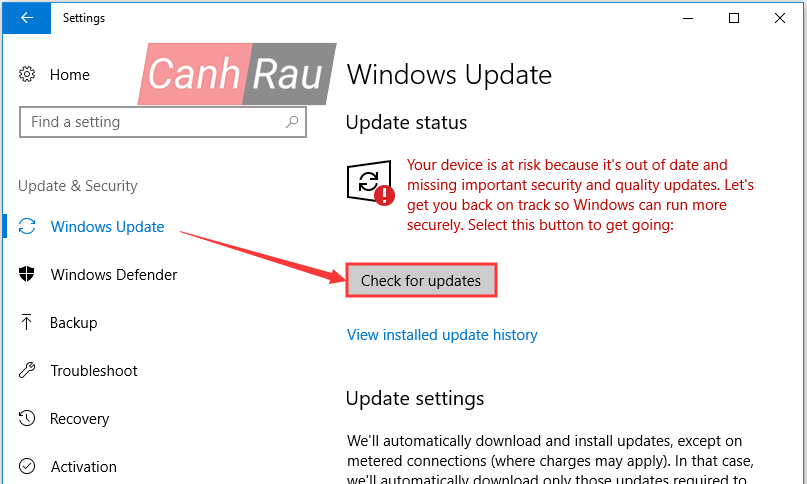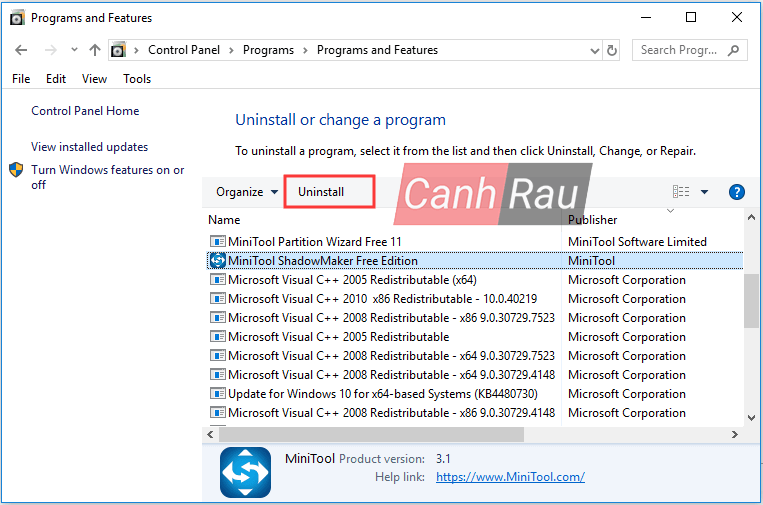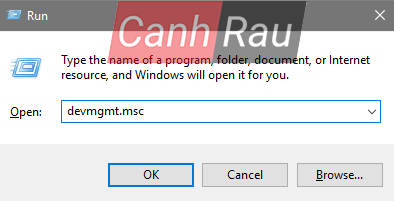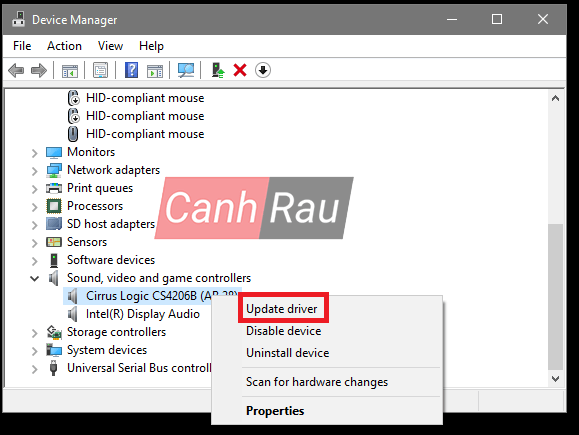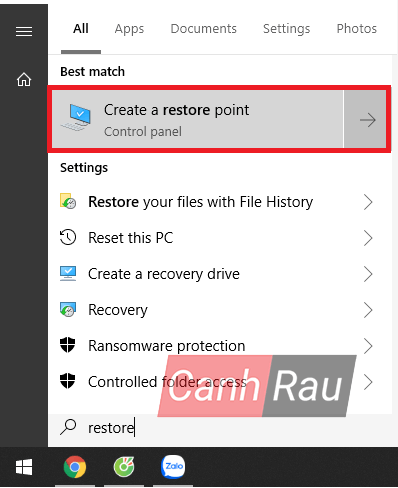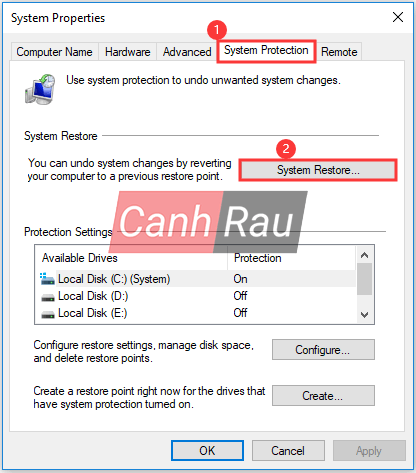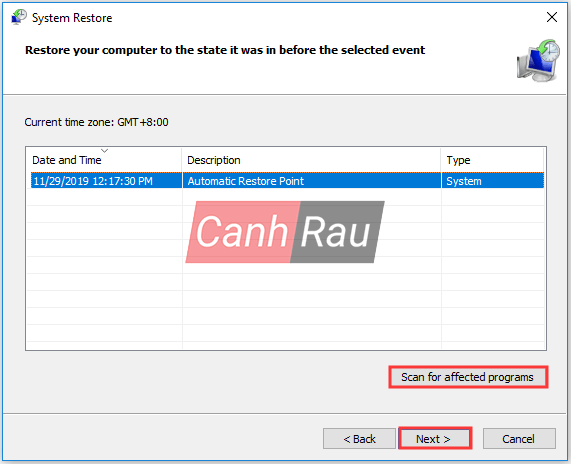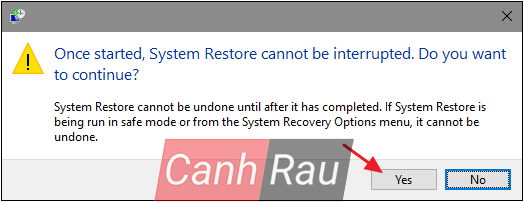Có lẽ bạn đã bị làm phiền bởi lỗi xinput1_3.dll not found hoặc xinput1_3.dll is missing khi đang khởi chạy một trò chơi hay phần mềm. Bạn sẽ không phải lo lắng về vấn đề này nữa sau khi đọc xong bài viết này. Tại đây, chúng tôi sẽ hướng dẫn cho bạn 5 cách sửa lỗi dễ dàng.
Lỗi Xinput1_3.dll Not Found là gì?
XInput1_3.dll là một thành phần của DirectX, một nền tảng do Microsoft phát triển để xử lý dữ liệu đầu vào từ bộ điều khiển của Microsoft. File xinput1_3.dll được chia sẻ bởi một số ứng dụng đã cài đặt. Nếu tệp này bị thiếu hoặc đã bị hỏng, thì tất cả ứng dụng được liên kết với nó sẽ không thể khởi động được. Và đây là lỗi rất thường gặp với các trò chơi điện tử.
Bất kỳ hệ điều hành nào của Microsoft kể từ phiên bản Windows 98 đều có thể bị ảnh hưởng bởi lỗi xinput1_3.dll và các sự cố DirectX khác.
Bạn có thể nhận được lỗi xinput1_3.dll not found hoặc xinput1_3.dll is missing trong máy tính Windows 10 của bạn vì nhiều lý do khác nhau. Lỗi này xuất hiện kèm theo các thông báo khác nhau và thông báo lỗi trong hình bên dưới là một trong những lỗi phổ biến nhất.
Ngoài ra, bạn cũng có thể tham khảo qua một số thông báo lỗi xinput1_3.dll phổ biến, bao gồm:
- The file xinput1_3.dll is missing.
- Xinput1_3.DLL Not Found.
- File xinput1_3.dll not found.
- Xinput1_3.dll not found. Reinstalling might help fix this.
- The program can’t start because xinput1_3.dll is missing from your computer.
- The code execution cannot proceed because xinput1_3.dll was not found.
Trong nội dung tiếp theo, 5 giải pháp khả thi sẽ được giới thiệu và bạn có thể thử từng phương pháp một cho đến khi loại bỏ được lỗi không tìm thấy hoặc thiếu file xinput1_3.dll trên máy tính Windows 10.
Cập nhật Microsoft DirectX của bạn
Để có thể khắc phục lỗi xinput1_3.dll not found, trước tiên bạn cần phải đảm bảo rằng bạn đã cập nhật Microsoft DirectX của mình lên phiên bản mới nhất.
Nếu như bạn đang sử dụng DirectX 9, bạn chỉ cần truy cập vào trang web chính thức của Microsoft, tải xuống và cài đặt DirectX End-User Runtime Web Installer.
Nếu như bạn đang sử dụng DirectX 10/11/12, thì bạn chỉ có thể cập nhật DirectX bằng cách cập nhật Windows của mình vì chúng được tích hợp sẵn trong hệ thống Windows 7/8/10 và không có tệp download độc lập cho nó.
Để cập nhật Windows, bạn chỉ cần mở Settings và điều hướng đến Update & Security > Windows Update. Khi bạn đã nhìn thấy giao diện như hình bên dưới, thì hãy nhấp vào Check for updates. Nếu như có bất kỳ bản cập nhật nào có sẵn, Windows của bạn sẽ tự động tải xuống và cài đặt chúng.
Cài đặt DirectX lại cho chương trình bị lỗi
Nếu như bạn gặp phải lỗi xinput1-3.dll not found trong khi khởi chạy một chương trình nhất định, thì bạn có thể thử cài đặt lại DirectX cho chương trình đang gặp vấn đề để khắc phục lỗi. Bởi vì một bản sao của DirectX thường được bao gồm trong đĩa cài đặt của trò chơi.
Vì vậy, bạn cần cần tìm gói cài đặt DirectX trên đĩa trò chơi hoặc ứng dụng của mình và nó sẽ tự động cài đặt lại DirectX cần thiết và được hỗ trợ cho phiên bản Windows hiện tại.
Cài đặt lại chương trình có vấn đề
Nếu lỗi xinput1_3.dll missing xảy ra ở một số phần mềm nhất định, thì bạn có thể xem xét việc cài đặt lại các phần mềm có vấn đề. Làm theo các bước dưới đây để cài đặt lại chương trình của bạn một cách an toàn.
Bước 1: Mở Control Panel và điều hướng đến Programs > Programs and Features.
Bước 2: Tìm và chọn ứng dụng đang bị lỗi trong số phần mềm đang được liệt kê, sau đó nhấp vào Uninstall. Tiếp đến, bạn hãy làm theo hướng dẫn trên màn hình để gỡ cài đặt chương trình đó.
Bước 3: Download chương trình bạn vừa gỡ cài đặt từ trang web chính thức của nó và bắt đầu cài đặt lại nó trên máy tính của bạn. Nếu như bạn là cài chương trình bằng đĩa CD trước đó, thì bạn chỉ cần đưa đĩa CD vào máy và khởi chạy chương trình để cài đặt lại.
Cuối cùng, bạn có thể mở lại ứng dụng để kiểm tra xem lỗi đã được gỡ bỏ hay chưa.
Bài viết liên quan:
Cập nhật Game Controller Drivers
Game Controller của trò chơi có thể đã quá cũ hoặc lỗi thời cũng có thể dẫn đến lỗi xinput1-3.dll. Vì vậy, bạn có thể thử cập nhật lại các driver liên quan bằng cách làm theo các bước hướng dẫn bên dưới.
Bước 1: Nhấn Windows + R để mở cửa sổ Run. Nhập devmgmt.msc trong vào hộp thoại và nhấn OK.
Bước 2: Trong cửa sổ Device Manager, bạn nhấp đúp vào mục Sound, video and game controllers để mở rộng nó.
Bước 3: Nhấp chuột phải vào trình điều khiển trò chơi của bạn và chọn Update driver từ Menu thả xuống. Sau đó, hãy làm theo các bước hướng dẫn trên màn hình để hoàn tất việc cài đặt.
Ghi chú: Chương trình gặp sự cố có thể yêu cầu trình điều khiển trò chơi hoặc trình điều khiển đồ họa, bạn chỉ cần làm theo các bước hướng dẫn bên trên để cập nhật các driver cần thiết.
Bước 4: Cuối cùng, hãy thử khởi động lại máy tính của bạn và kiểm tra xem thử lỗi xinput1-3.dll missing đã bị loại bỏ hoàn toàn hay chưa.
Bài viết liên quan:
Thực hiện System restore
Nếu tất cả những giải pháp được liệt kê bên trên không thể giúp bạn khắc phục được sự cố thiếu hoặc không thể tìm thấy tệp xinput1_3.dll, thì bạn hãy thử lựa chọn System restore. Bạn có thể gặp lỗi xinput1_3.dll sau khi thực hiện một số thay đổi nhất định với một tệp hoặc cấu hình cụ thể và hành động khôi phục lại máy tính về cài đặt mặc định sẽ giúp bạn sửa lỗi.
Bước 1: Nhập restore vào Thanh tìm kiếm của Windows và nhấn vào Create a restore point từ kết quả tìm kiếm để mở cửa sổ System Properties.
Bước 2: Trong tab System Protection, bạn click vào System Restore.
Bước 3: Nhấp vào Next trong Trang chào mừng (Welcome Page).
Bước 4: Bạn sẽ được điều hướng đến một trang sau, nơi liệt kê các điểm khôi phục có sẵn. Hãy lựa chọn điểm khôi phục bạn muốn sử dụng và nhấn Next.
Ghi chú: Bạn có thể nhấn vào Scan for affected programs để xem qua các chương trình sẽ bị gỡ cài đặt trong quá trình này.
Bước 5: Sau khi xác nhận thao tác, bạn sẽ nhận được một thông báo cảnh báo. Nếu bạn đã chuẩn bị hoàn tất cho việc khôi phục hệ thống này, hãy nhấp vào Yes để bắt đầu.
Sau đó, Windows sẽ khởi động lại máy tính của bạn và bắt đầu quá trình khôi phục. Bạn chỉ cần kiên nhẫn chờ đợi cho quá trình này được kết thúc. Bây giờ, có lẽ sự cố xinpu1-3.dll not found hay missing đã được khắc phục.
Có thể bạn quan tâm:
- Giá xăng dầu hôm nay 14/6: Căng thẳng Trung Đông đẩy giá dầu tăng mạnh
- Sài Gòn Center và Ngân Hàng Vietinbank TP.HCM ký thoả thuận hợp tác cho khách hàng vay mua nhà dự án Green Valley City
- Một năm kinh tế nằm ngoài dự liệu của Fed
- Chuyên gia đề xuất Giải pháp tổng thể tăng khả năng hấp thụ vốn của doanh nghiệp và người dân trong bối cảnh hiện nay
- Lập xuân 2023 là ngày nào?
- Dừng chờ đèn đỏ, người đàn ông 50 tuổi bị xe tải tông tử vong
- TP HCM điều chỉnh hướng tuyến Vành đai 4, tiết kiệm hơn 4.000 tỉ đồng
- Chứng khoán Mỹ cũng tăng trước giảm sau, giá dầu bật mạnh